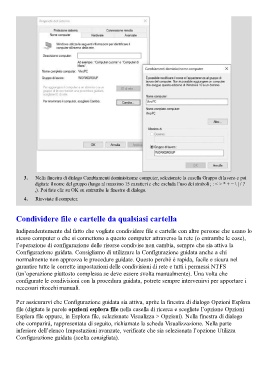Page 719 - Guida Windows 10
P. 719
3. Nella finestra di dialogo Cambiamenti dominio/nome computer, selezionate la casella Gruppo di lavoro e poi
digitate il nome del gruppo (lungo al massimo 15 caratteri e che escluda l’uso dei simboli ; : < > * + = \ | / ?
,). Poi fate clic su OK su entrambe le finestre di dialogo.
4. Riavviate il computer.
Condividere file e cartelle da qualsiasi cartella
Indipendentemente dal fatto che vogliate condividere file e cartelle con altre persone che usano lo
stesso computer o che si connettono a questo computer attraverso la rete (o entrambe le cose),
l’operazione di configurazione delle risorse condivise non cambia, sempre che sia attiva la
Configurazione guidata. Consigliamo di utilizzare la Configurazione guidata anche a chi
normalmente non apprezza le procedure guidate. Questo perché è rapida, facile e sicura nel
garantire tutte le corrette impostazioni delle condivisioni di rete e tutti i permessi NTFS
(un’operazione piuttosto complessa se deve essere svolta manualmente). Una volta che
configurate le condivisioni con la procedura guidata, potrete sempre intervenirvi per apportare i
necessari ritocchi manuali.
Per assicurarvi che Configurazione guidata sia attiva, aprite la finestra di dialogo Opzioni Esplora
file (digitate le parole opzioni esplora file nella casella di ricerca e scegliete l’opzione Opzioni
Esplora file oppure, in Esplora file, selezionate Visualizza > Opzioni). Nella finestra di dialogo
che comparirà, rappresentata di seguito, richiamate la scheda Visualizzazione. Nella parte
inferiore dell’elenco Impostazioni avanzate, verificate che sia selezionata l’opzione Utilizza
Configurazione guidata (scelta consigliata).